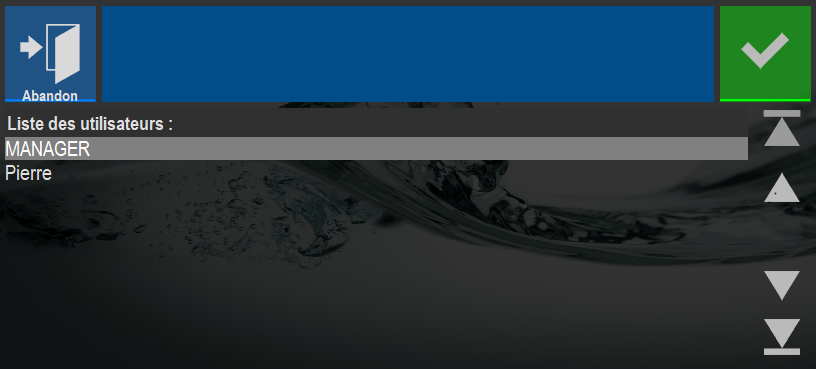Gestion des Utilisateurs
Menu
UTILISATEURS : Cette application permet de gérer les droits des utilisateurs et de restreindre les droits en fonction des autorisations données (exemple : administrateur, manager, serveur …).A partir du moment où le logiciel comporte deux utilisateurs, une fenêtre de mot de passe apparait pour chaque déplacement dans le logiciel.
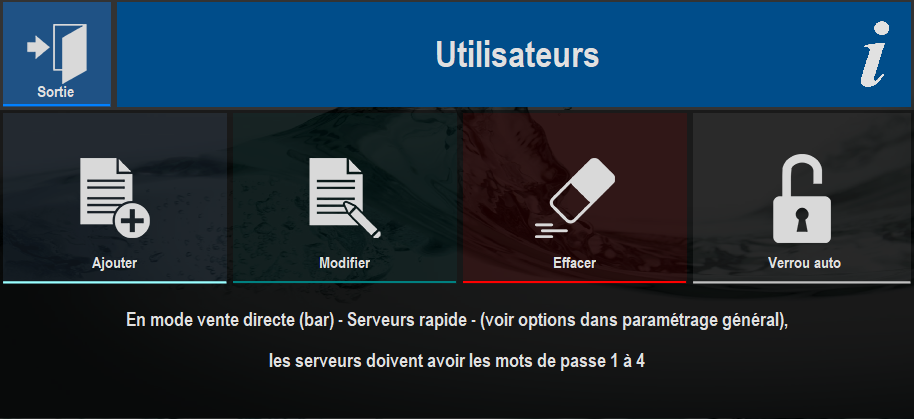
Concrétement qu'est-ce que la gestion des utilisateurs ?
ZatYoo permet à chaque établissement de gérer au mieux les personnes utilisant le système d'encaissement et défini des profils utilisateurs :"Qui fait quoi dans l'établissement ?".
Ainsi, chaque utilisateur travaillant dans l'établissement (Directeur, Maître d'hôtel, Responsable de salle, de comptoir, Serveur, Commis, Extra, etc.) peut être autorisé ou ne pas être autorisé à effectuer certaines fonctions ou traitements sur le système.Le logiciel dispose donc d'une certaine souplesse pour s'adapter parfaitement à la hiérarchisation des tâches dans tout type de structure.
ZatYoo est également un système sécurisé (autorise ou interdit l'accès à certaines fonctions fondamentales). Par exemple: Annuler une facture, visualiser les résultats, etc.
Actions
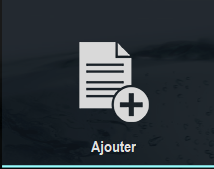
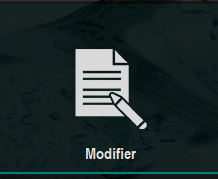
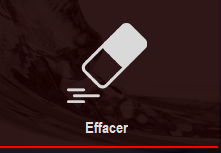
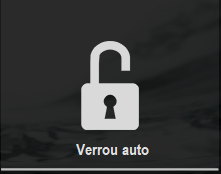
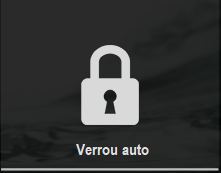
Permet de créer un nouvel utilisateur.
Accéder à la liste des utilisateurs existants, ensuite sélectionner l’utilisateur à modifier en cliquant sur
son nom.
Accéder à la liste des utilisateurs existants, ensuite sélectionner l’utilisateur à supprimer en cliquant
sur son nom.
Gestion de l’affichage du mot de passe : cet icône permet le mode de refermeture sur le mot passe.
Si le verrouillage automatique est choisi, entre chaque vente le mot de passe sera demandé.
Dans le cas contraire, le verrouillage se fait par appui sur l’icône de sortie de la liste des tables ou en abandonnant l’écran de vente en mode de vente directe.
ATTENTION : SI UN SEUL UTILISATEUR EST DEFINI, LE MOT DE PASSE NE SE DECLENCHE PAS.
Si le verrouillage automatique est choisi, entre chaque vente le mot de passe sera demandé.
Dans le cas contraire, le verrouillage se fait par appui sur l’icône de sortie de la liste des tables ou en abandonnant l’écran de vente en mode de vente directe.
ATTENTION : SI UN SEUL UTILISATEUR EST DEFINI, LE MOT DE PASSE NE SE DECLENCHE PAS.
Création d'un utilisateur
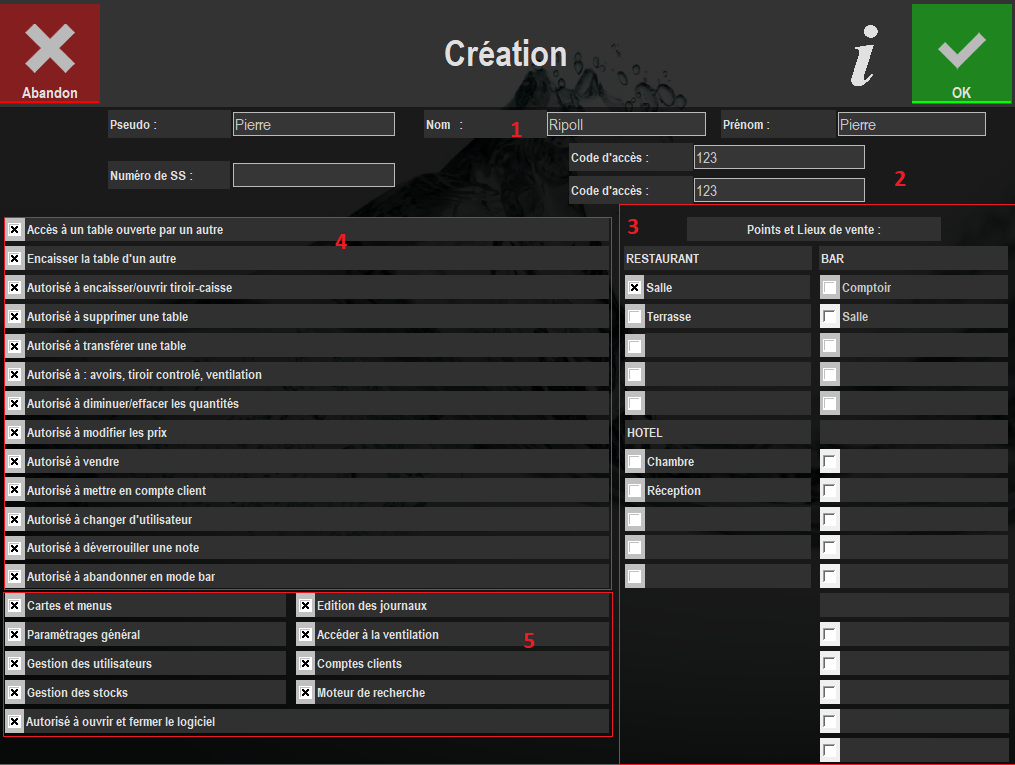 Champs obligatoire
Champs obligatoire
- Pseudo
- Nom
- Mot de passe * à renseigner ici pour les clés dallas / addimat. Ce positionner sur le champs et poser sa clé afin qu'elle rentre son code.
{1}
Nom de l’utilisateur : ce nom n’est plus modifiable après création, en cas d’erreur il faut supprimer l’utilisateur et le recréer avec le nom correct.{2}
Mot de passe : maximum 20 caractères. En cas d’utilisation d’une carte magnétique ou d’une clé Dallas, se positionner sur ce champ et passer la carte ou la clé dans le lecteur.{3}
Lieux de vente autorisés : ATTENTION par défaut seul le premier est sélectionné.{4}
Liste des actions autorisées : Par défaut tout est coché sauf Autorisé à adandonner en mode bar.{5}
Liste des fenêtres accessibles par l'utilisateur dans le logiciel.Notes
Acces à une table ouverte par un autreSi l’autorisation n’est pas donnée, seules les tables ouvertes par l’utilisateur apparaîtront dans la liste des tables.
Encaisser la table d'un autre
Un utilisateur peut être autorisé à accéder à la table d’un autre utilisateur, mais pas à l’encaisser à son nom.
Autorisé à encaisser/ouvrir tiroir-caisse
Un utilisateur peut se voir interdire l’encaissement, dans ce cas le tiroir-caisse ne s’ouvrira pas quand on appuie sur un icône d’encaissement.
Modification d'un utilisateur
Pour modifier un utlisateur ou en supprimer un il vous suffit de cliquer sur "Modifier" ou "Supprimer" puis de selectionner l'utilisateur en question dans la liste.